open-falcon(v0.2)部署手册(源码编译)
今天安装falcon-plus,下面为用基础环境配置。
centos 6.8 alisql5.6.32 redis-3.2.8 cmake-3.9.1 bison-3.0 openssl-1.0.2h redis-3.2.8
yum环境安装
yum -y install gcc gcc-c++ autoconf libjpeg libjpeg-devel libpng libpng-devel freetype freetype-devel libxml2 libxml2-devel zlib zlib-devel glibc glibc-devel glib2 glib2-devel bzip2 bzip2-devel zip unzip ncurses ncurses-devel curl curl-devel e2fsprogs e2fsprogs-devel krb5-devel libidn libidn-devel openssl openssh openssl-devel libxslt-devel libevent-devel ntp libtool-ltdl bison libtool vim-enhanced python wget lsof iptraf strace lrzsz kernel-devel kernel-headers pam-devel Tcl/Tk cmake ncurses-devel bison setuptool popt-devel net-snmp screen perl-devel pcre-devel net-snmp screen tcpdump rsync sysstat man sudo idconfig git system-config-network-tui bind-utils update arpscan tmux elinks numactl iftop bwm-ng redhat-lsb-core
yum -y install readline* gcc* xmlto kernel-devel yum* screen vim* psmisc wget lrzsz pcre-devel libtidy libtidy-devel iptraf sysstat libevent libevent-devel perl-ExtUtils-CBuilder perl-ExtUtils-MakeMaker tar rrdtool ntp* dos2unix setup* net-snmp-utils net-snmp-devel ruby ruby-devel php-snmp cmake net-snmp-perl net-snmp net-snmp-libs wget elinks make autoconf213 m4 gcc gcc-c++ automake autoconf fontconfig fontconfig-devel libjpeg libjpeg* libjpeg-devel libpng libpng-devel freetype freetype* freetype-devel libxml2 libxml2-devel libdhash libdhash-devel libxslt* zlib zlib-devel glibc glibc-devel glib2 glib2-devel bzip2 bzip2* libc-client libc-client-devel libicu-devel ncurses ncurses-devel xmlrpc-c xmlrpc-c-devel curl curl-devel e2fsprogs e2fsprogs-devel krb5-devel libidn libidn-devel openssl openssl-devel openldap openldap-devel openldap-clients openldap-servers net-tools deltarpm gd gd-devel pam* gettext gettext-devel keyutils compat* mpfr cpp libgomp libstdc++-devel ppl cloog-ppl keyutils-libs-devel libcom_err-devel libsepol-devel libXpm* php-gd ncurses* libtool* patch unzip bison-devel bison libcom_err-devel libsepol-devel gtk* libselinux-devel libtiff libtiff* php-common policycoreutils telnet t1lib t1lib* nasm nasm*
cmake安装
yum remove cmake
wget https://cmake.org/files/v3.9/cmake-3.9.1.tar.gz .
tar zxvf cmake-3.9.1.tar.gz
cd cmake-3.9.1
./configure
make && make install
cmake -version
----------------------
显示如下成功
cmake version 3.9.1
bison安装
yum remove bison*
wget http://ftp.gnu.org/gnu/bison/bison-3.0.tar.gz .
tar zxvf bison-3.0.tar.gz
cd bison-3.0
./configure
make && make install
bison --version
--------------------
显示如下成功
bison (GNU Bison) 3.0
openssl安装
wget https://www.openssl.org/source/openssl-1.0.2h.tar.gz . yum install -y zlib tar zxf openssl-1.0.2h.tar.gz cd openssl-1.0.2h ./config shared zlib make make install mv /usr/bin/openssl /usr/bin/openssl.bak mv /usr/include/openssl /usr/include/openssl.bak ln -s /usr/local/ssl/bin/openssl /usr/bin/openssl ln -s /usr/local/ssl/include/openssl /usr/include/openssl echo “/usr/local/ssl/lib” >> /etc/ld.so.conf ldconfig -v openssl version -a
-------------------
显示如下成功
OpenSSL 1.0.2h 3 May 2016
创建用户和所属组
groupadd mysql
useradd -M -s/sbin/nologin -g mysql -r mysql
改变并且使用devtoolset-4 里面的GCC 套装
yum install scl-utils centos-release-scl-rh centos-release-scl
yum install devtoolset-4
yum install devtoolset-4-gcc*
scl enable devtoolset-4 bash
gcc -v
-------------
显示如下成功
gcc version 5.3.1 20160406 (Red Hat 5.3.1-6) (GCC)
下载阿里开源数据库
wget https://github.com/alibaba/AliSQL/archive/master.zip .
unzip master.zip
cd AliSQL-master
cmake -DCMAKE_BUILD_TYPE="Release" -DCMAKE_INSTALL_PREFIX=/usr/local/mysql -DMYSQL_UNIX_ADDR=/usr/local/mysql/mysql.sock -DWITH_EMBEDDED_SERVER=0 -DWITH_EXTRA_CHARSETS=all -DWITH_MYISAM_STORAGE_ENGINE=1 -DWITH_INNOBASE_STORAGE_ENGINE=1 -DWITH_PARTITION_STORAGE_ENGINE=1 -DWITH_CSV_STORAGE_ENGINE=1 -DWITH_ARCHIVE_STORAGE_ENGINE=1 -DWITH_BLACKHOLE_STORAGE_ENGINE=1 -DWITH_FEDERATED_STORAGE_ENGINE=1 -DWITH_PERFSCHEMA_STORAGE_ENGINE=1
make && make install
安装环境变量
export PATH=/usr/local/mysql/bin:$PATH
开启TokuDB,不执行会提示:[ERROR] TokuDB: Huge pages are enabled, disable them before continuing
if test -f /sys/kernel/mm/transparent_hugepage/enabled; then echo never > /sys/kernel/mm/transparent_hugepage/enabled fi if test -f /sys/kernel/mm/transparent_hugepage/defrag; then echo never > /sys/kernel/mm/transparent_hugepage/defrag fi
配置并启动
cd /usr/local/mysql ./scripts/mysql_install_db --user=mysql --basedir=/usr/local/mysql --datadir=/usr/local/mysql/data cp ./support-files/my-default.cnf /etc/my.cnf cp ./support-files/mysql.server /etc/init.d/mysqld chmod +x /etc/init.d/mysqld chown -R mysql:mysql /usr/local/mysql
vim /etc/profile export PATH=/usr/local/mysql/bin:$PATH
source /etc/profile 修改启动文件里面的base和data
vim /etc/init.d/mysqld
basedir=/usr/local/mysql
datadir=/usr/local/mysql/data
启动mysql service mysqld start
开机启动
chkconfig --level 35 mysqld on
设置mysql密码
mysqladmin -u root password
安装redis
tar zxvf redis-3.2.8.tar.gz cd redis-3.2.8 make make PREFIX=/usr/local/redis install mkdir /usr/local/redis/etc mkdir /usr/local/redis/var cp redis.conf /usr/local/redis/etc/
修改配置文件
daemonize yes bind 192.168.20.88 port 6379 timeout 300 loglevel notice logfile "/usr/local/redis/var/redis.log" databases 16 dbfilename dump.rdb dir "/usr/local/redis/var" #requirepass 123456 maxclients 10000 maxmemory 1024MB appendonly yes appendfilename "appendonly.aof" appendfsync everysec
启动redis
/usr/local/redis/bin/redis-server /usr/local/redis/etc/redis.conf
编译二进制文件
因为我的golang是原安装默认位置在/usr/lib/golang/,所以要在这个目录下建立github.com/open-falcon/ cd /usr/lib/golang/src/github.com/open-falcon/ git clone https://github.com/open-falcon/falcon-plus.git cd falcon-plus make all make pack 建立工作目录 export HOME=/home/work export WORKSPACE=$HOME/open-falcon mkdir -p $WORKSPACE cd /home/work/open-falcon tar -zxvf /usr/lib/golang/src/github.com/open-falcon/open-falcon-v0.2.0.tar.gz -C /home/work/open-falcon
查找要修改的数据库文件,修改password为你的数据库密码
grep -r root ./*/config/cfg.json
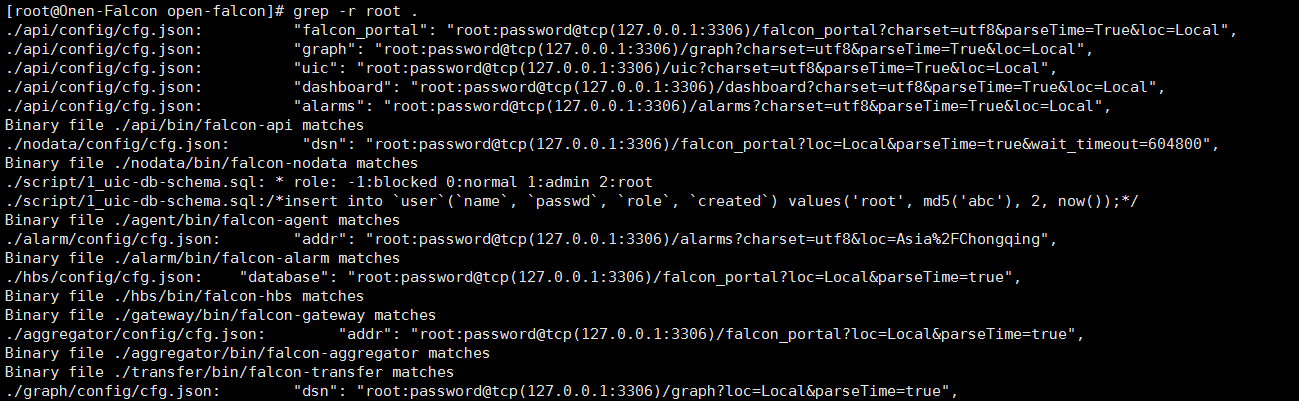
检查redis配置

导入数据库文件
cd $GOPATH/src/github.com/open-falcon/falcon-plus/scripts/mysql/db_schema/ mysql -h 127.0.0.1 -u root -p < 1_uic-db-schema.sql mysql -h 127.0.0.1 -u root -p < 2_portal-db-schema.sql mysql -h 127.0.0.1 -u root -p < 3_dashboard-db-schema.sql mysql -h 127.0.0.1 -u root -p < 4_graph-db-schema.sql mysql -h 127.0.0.1 -u root -p < 5_alarms-db-schema.sql
启动falcon
./open-falcon start
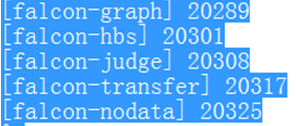
检查
./open-falcon check
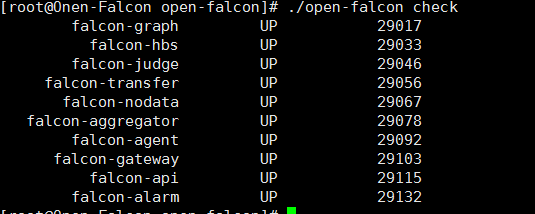
安装登录页
备注: dashboard 和open-falcon 同级目录
cd $WORKSPACE git clone https://github.com/open-falcon/dashboard.git 安装依赖包 yum install -y python-virtualenv yum install -y python-devel yum install -y openldap-devel yum groupinstall "Development tools" 安装插件 cd $WORKSPACE/dashboard/ virtualenv ./env ./env/bin/pip install -r pip_requirements.txt
修改配置
dashboard的配置文件为: 'rrd/config.py',请根据实际情况修改 ## API_ADDR 表示后端api组件的地址 API_ADDR = "http://127.0.0.1:8080/api/v1" ## 根据实际情况,修改PORTAL_DB_*, 默认用户名为root,默认密码为"" ## 根据实际情况,修改ALARM_DB_*, 默认用户名为root,默认密码为""
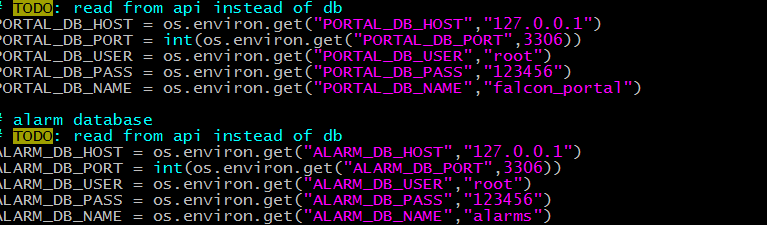
在生产环境启动
先用./env/bin/python wsgi.py 测试启动是否正确
如果报so文件找不到,是因为你自己安装的msyql没有关联系统目录下
ln -s /usr/local/mysql/lib/libmysqlclient.so.18 /usr/lib/libmysqlclient.so.18 (32位)
ln -s /usr/local/mysql/lib/libmysqlclient.so.18 /usr/lib64/libmysqlclient.so.18 (64位)
生产方式启动
bash control start
访问
open http://IP:8081 in your browser.
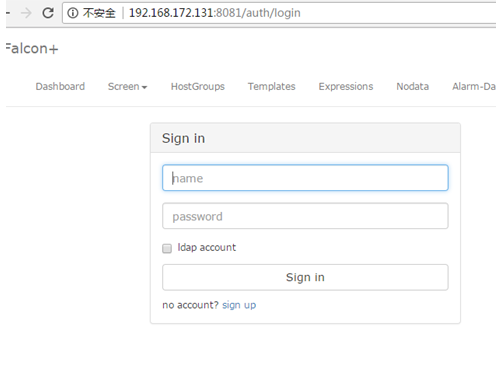
注册
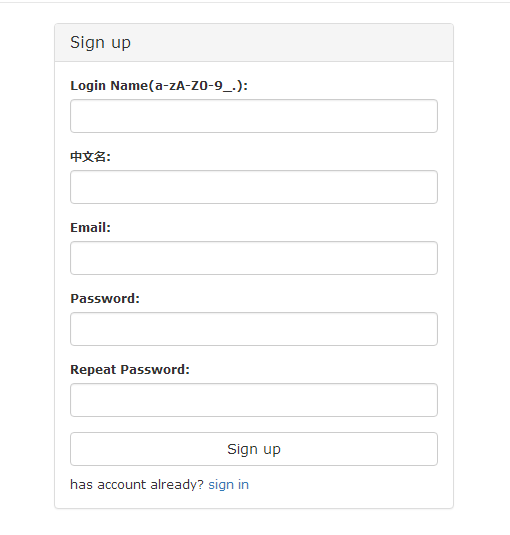
登陆
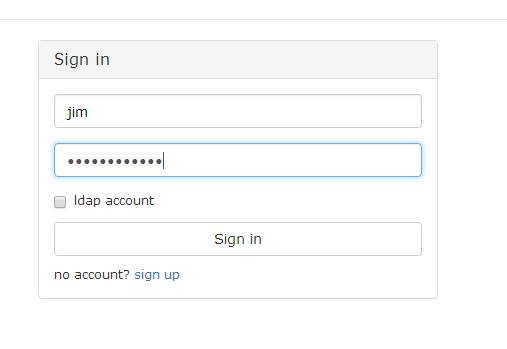
页面
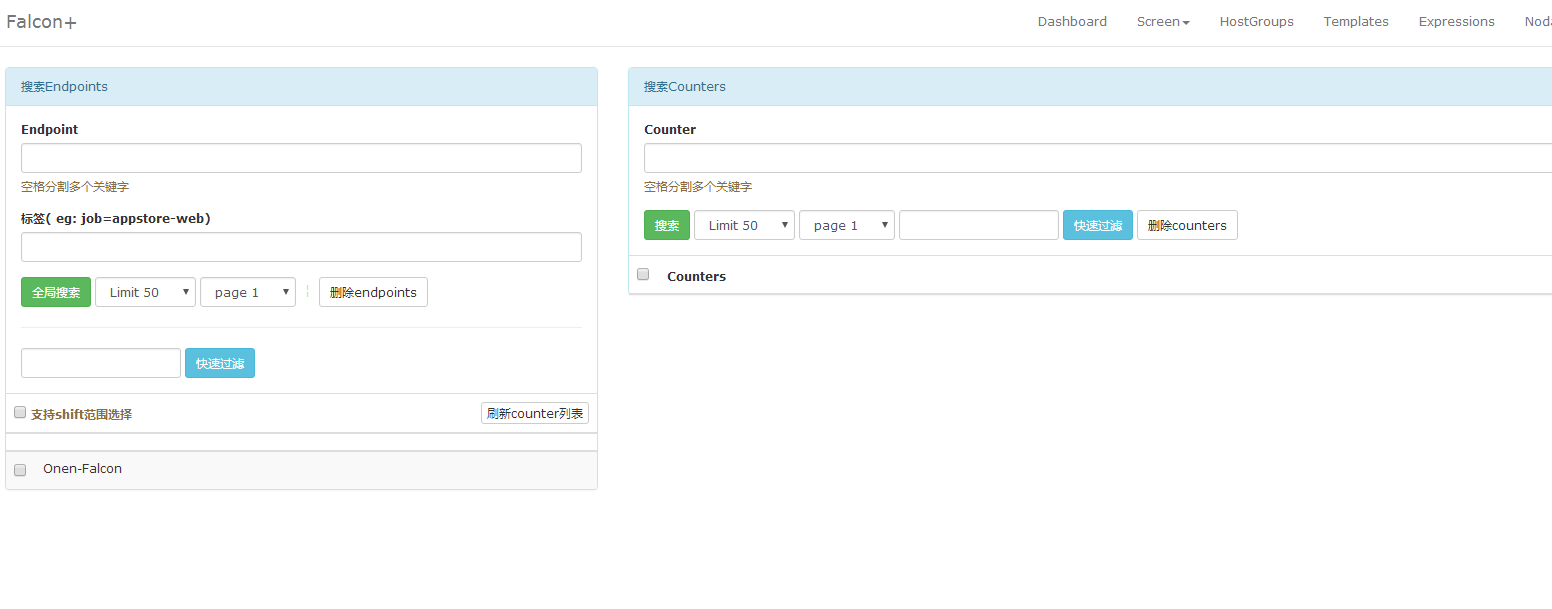
-------------------------------------------
在其他机器安装agent
复制一份agent出来,修改里面的2处配置文件
vim agent/config/cfg.json
把图里0.0.0.0替换成open-falcon也就是server端的地址
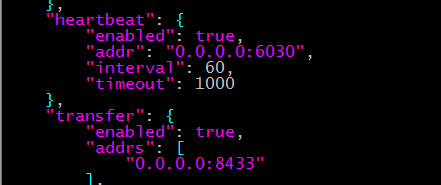
然后打包此agent
tar zcvf agent.tar.gz agent
把这个修改完的agent可以放到任意你需要采集的机器上去,启动agengt(open-falcon是server的你可以复制一个过去)
./open-falcon start agent


